* Questo post fa parte di iPhone vita's Tip of the Day newsletter. Iscriviti. *
La modalità a basso consumo è una delle mie funzionalità preferite in assoluto per iPhone. Non lo accendo solo quando la batteria è scarica; Lo tengo acceso la stragrande maggioranza del tempo. Tuttavia, ogni volta che vado a caricare il mio telefono, alla fine è abbastanza carico da consentire la disattivazione della modalità di risparmio energetico. Fortunatamente, puoi facilmente riattivare la modalità di risparmio energetico dalla schermata di blocco.
Salta a:
- Abilita manualmente la modalità di risparmio energetico
- Mantieni sempre attiva la modalità di risparmio energetico
- Disattiva permanentemente la modalità di risparmio energetico
Abilita manualmente la modalità di risparmio energetico
Quando si carica il telefono, dopo che la batteria raggiunge l'80%, verrà visualizzata una notifica che consente sai che la tua batteria è sufficientemente carica e la modalità di risparmio energetico è ora disattivata, perché non è necessario esso. Per riattivare rapidamente la modalità di risparmio energetico, tutto ciò che devi fare è scorrere verso destra sulla notifica e toccare Abilita di nuovo.
- Scorri a destra sul Notifica disattivazione della modalità di risparmio energetico.
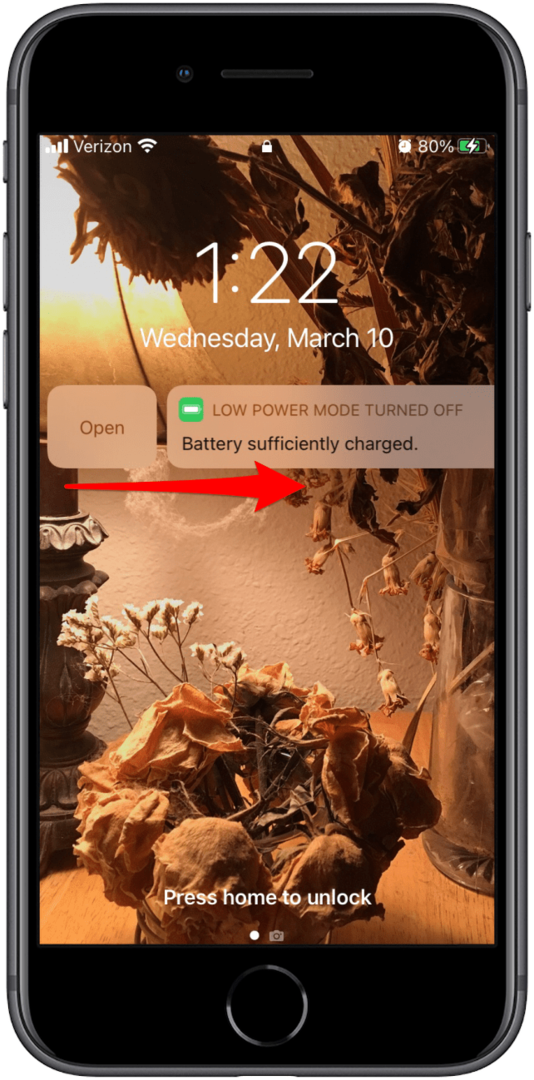
- Attiva/disattiva Modalità a basso consumo Su. L'interruttore sarà verde quando è abilitata la modalità di risparmio energetico.

Questo è tutto quello che c'è da fare! Ora puoi risparmiare batteria tutto il tempo! Puoi saperne di più su come risparmiare energia e prolungare la durata della batteria, così come altri trucchi per iPhone registrandoti gratuitamente al nostro Consiglio del giorno.
Mantieni sempre attiva la modalità di risparmio energetico
Se scorrere su questa notifica per mantenere attiva la modalità di risparmio energetico diventa un fastidio, c'è un modo per attivare questa funzione in modo permanente. Ecco come:
- Apri il Applicazione scorciatoie.

- Clicca il Scheda Automazione in fondo.
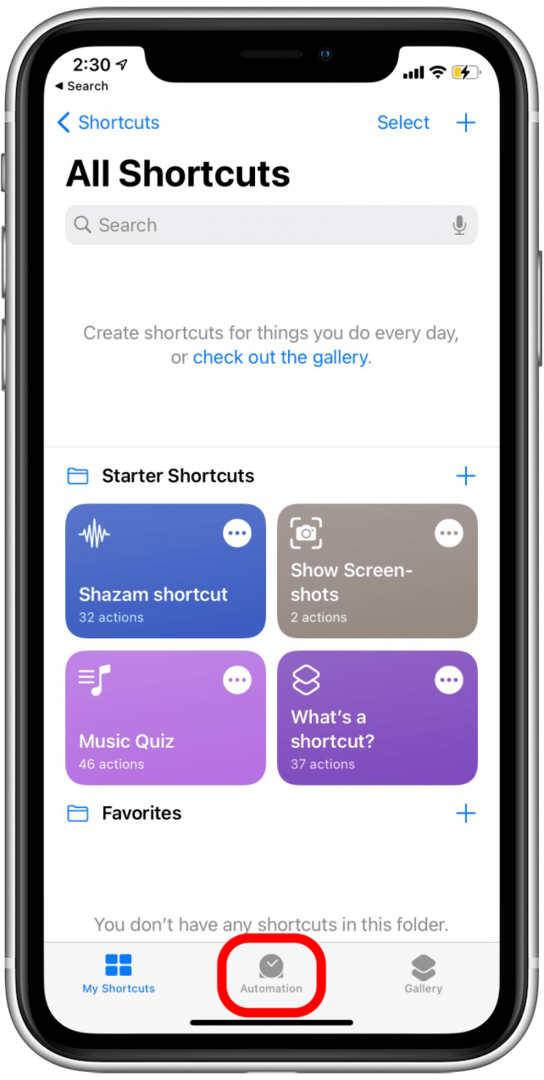
- Clicca il + icona nell'angolo in alto a destra.
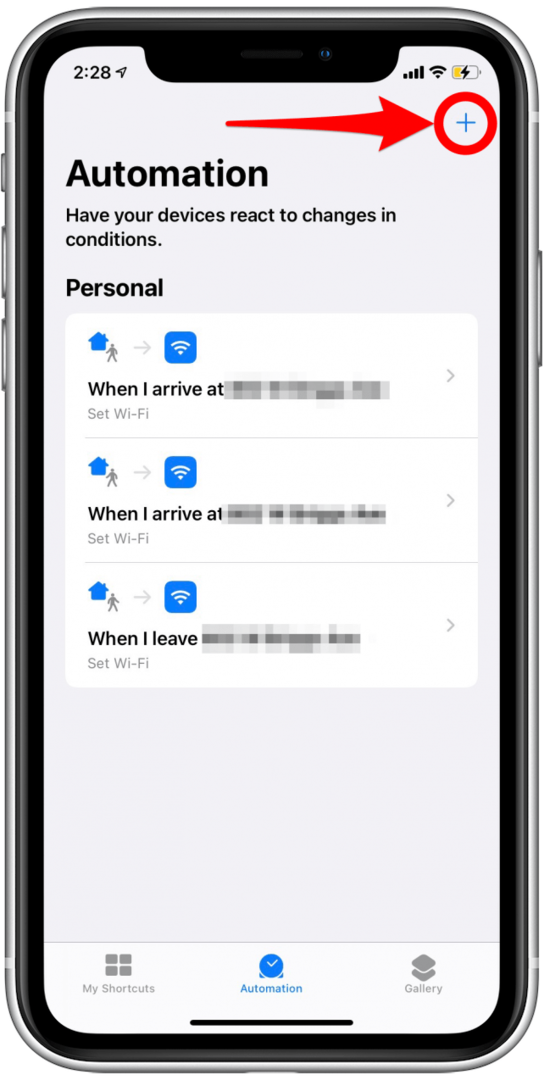
- Rubinetto Crea automazione personale.
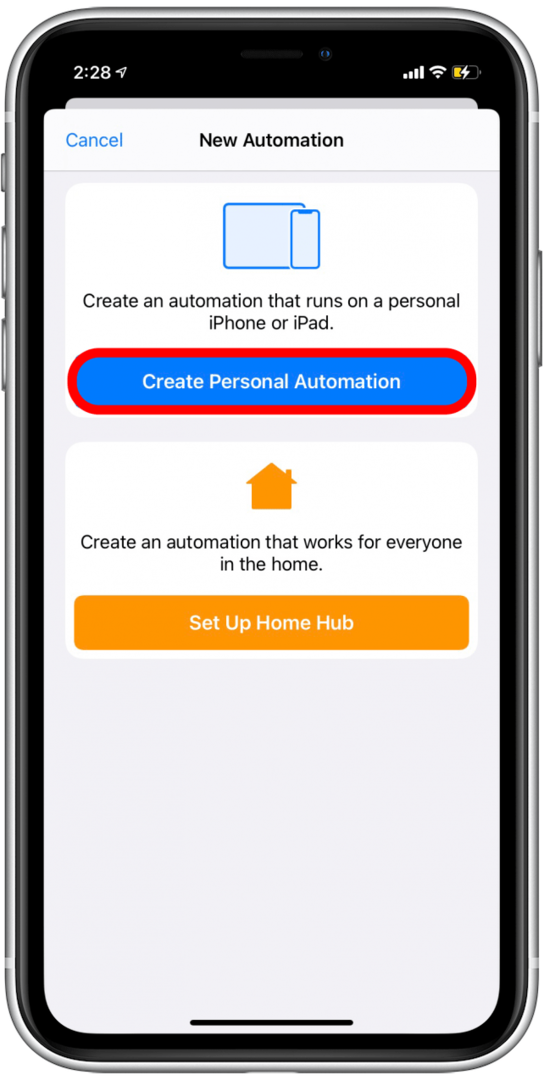
- Scorri verso il basso e tocca Modalità a basso consumo.
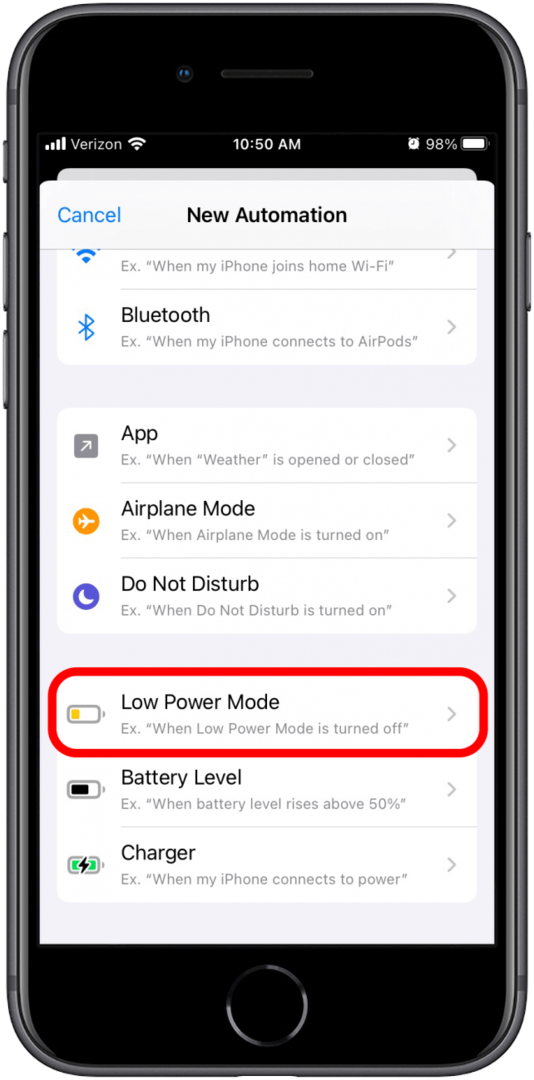
- Selezionare è spento e assicurati è acceso non è selezionato, quindi toccare Prossimo.
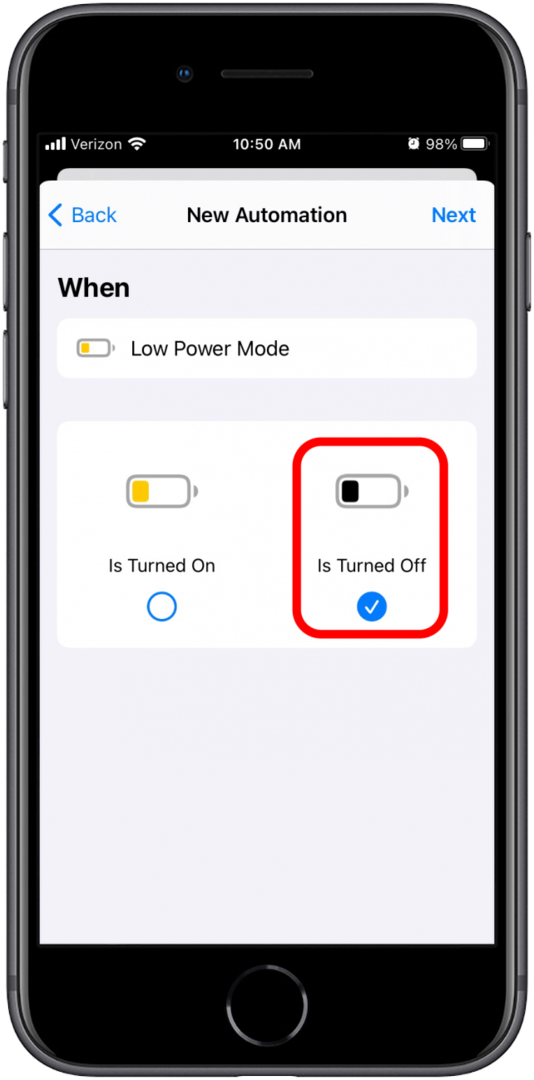
- Rubinetto Aggiungi azione.
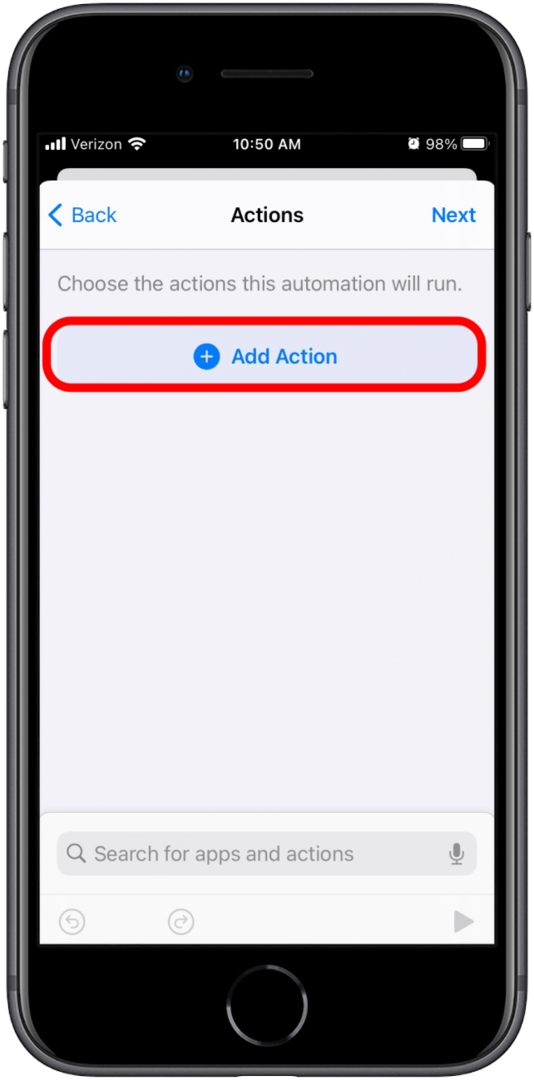
- Cerca "bassa potenza".
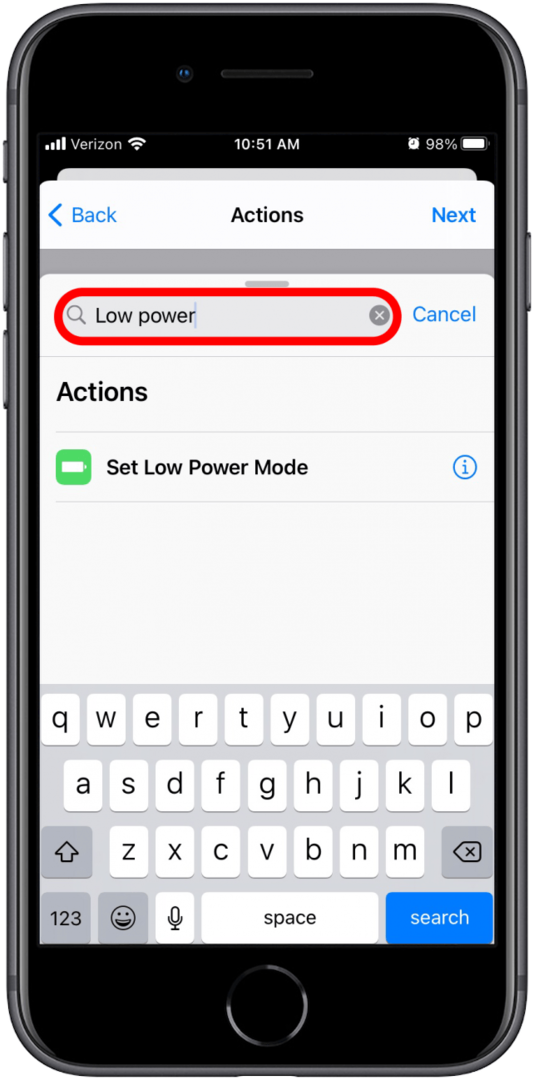
- Rubinetto Imposta la modalità di risparmio energetico.
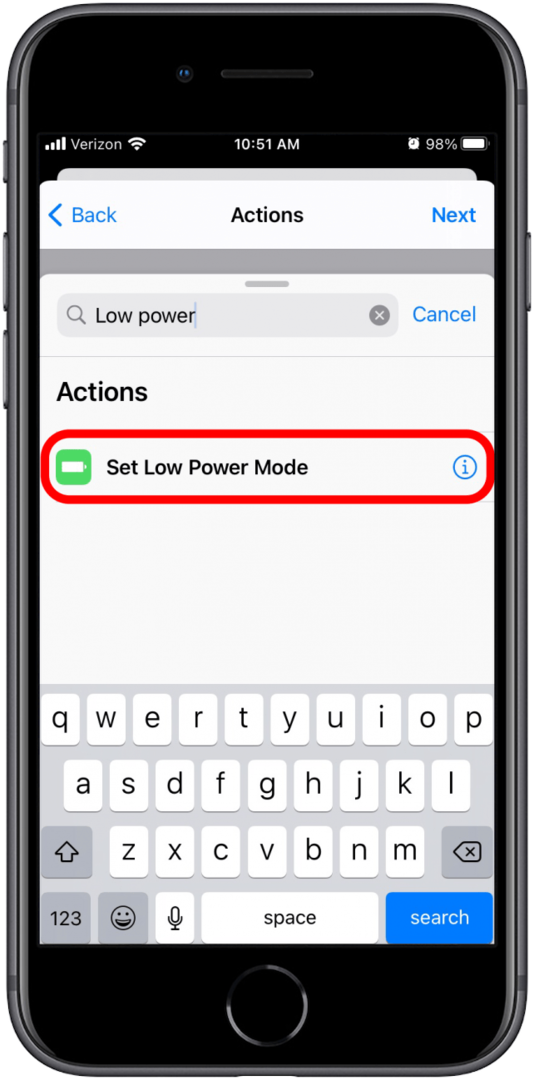
- La schermata successiva dovrebbe mostrare un'azione che dice: "Attiva la modalità di risparmio energetico".
- Questo è quello che vuoi, quindi tocca semplicemente Prossimo.
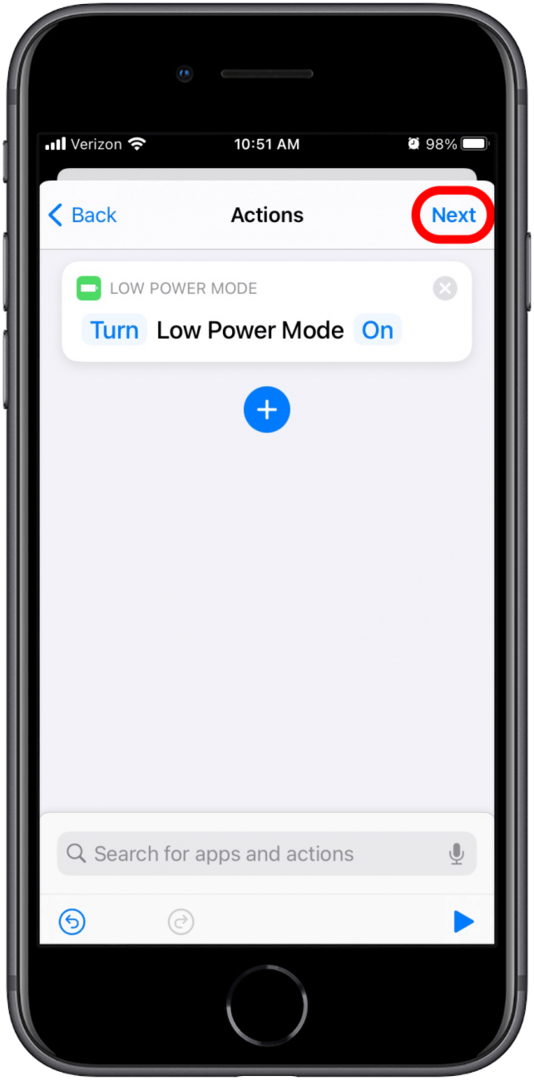
- Attiva/disattiva Chiedi prima di correre spegnere. Ciò ti impedirà di ricevere notifiche sull'esecuzione della modalità di risparmio energetico.
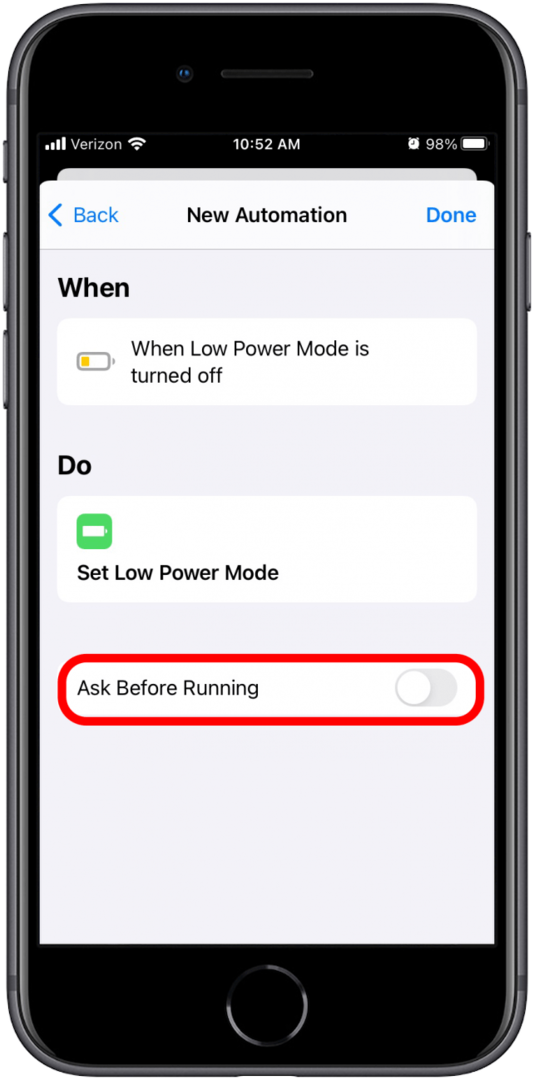
- Nel messaggio a comparsa, tocca non chiedere.
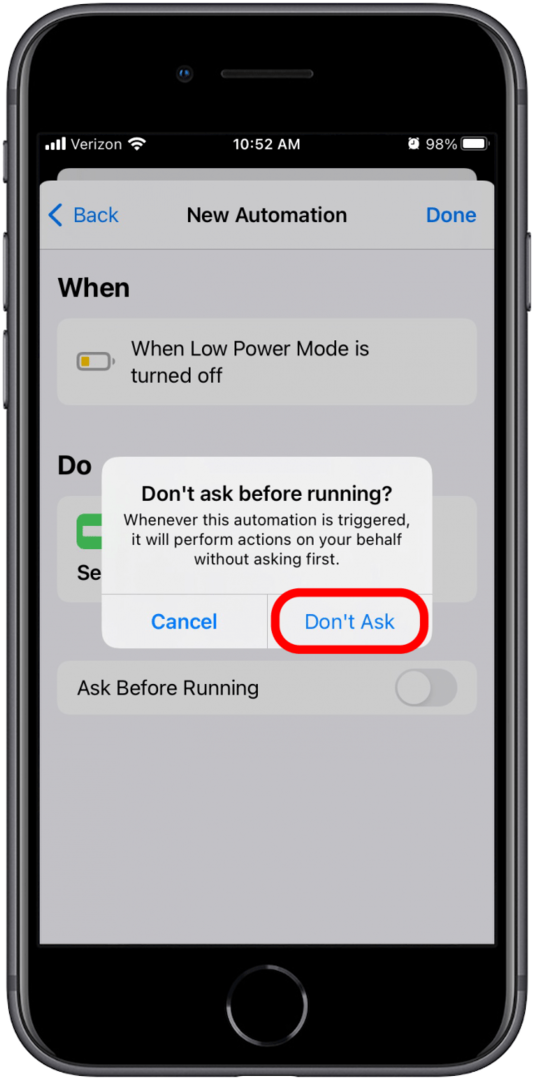
- Rubinetto Fatto.
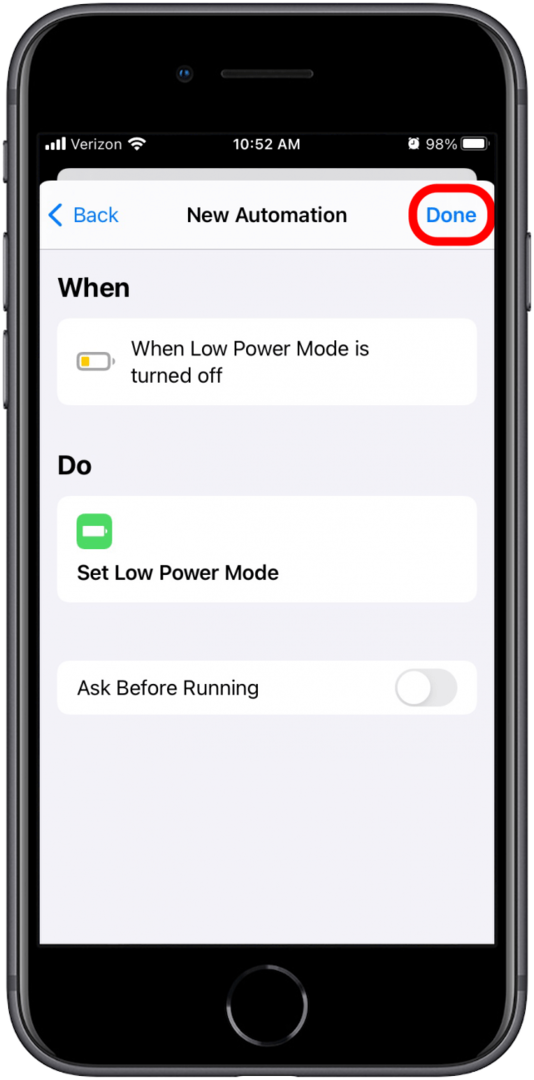
Ecco qua! Ora la modalità di risparmio energetico sarà abilitata per impostazione predefinita e rimarrà attiva fino a quando non disattiverai questa automazione.
Disattiva permanentemente la modalità di risparmio energetico
Ora che hai creato un'automazione che manterrà la modalità di risparmio energetico attiva a tempo indeterminato, ti starai chiedendo come disattivarla e riottenere il pieno utilizzo delle capacità del tuo iPhone. Fortunatamente, anche questo è un processo semplice.
- Aprire Scorciatoie.

- Tocca il Scheda Automazione.
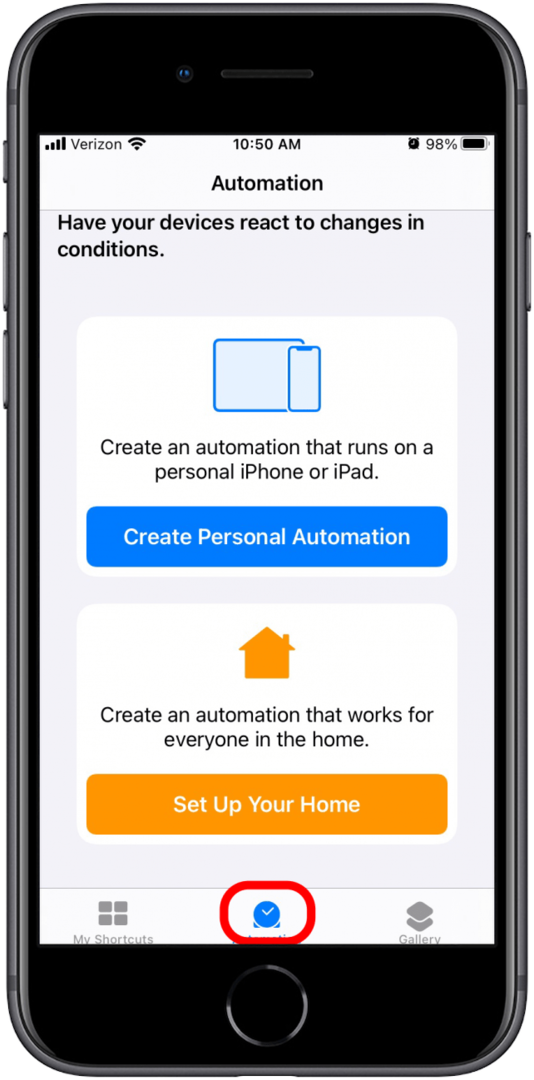
- Rubinetto Quando la modalità di risparmio energetico è disattivata.
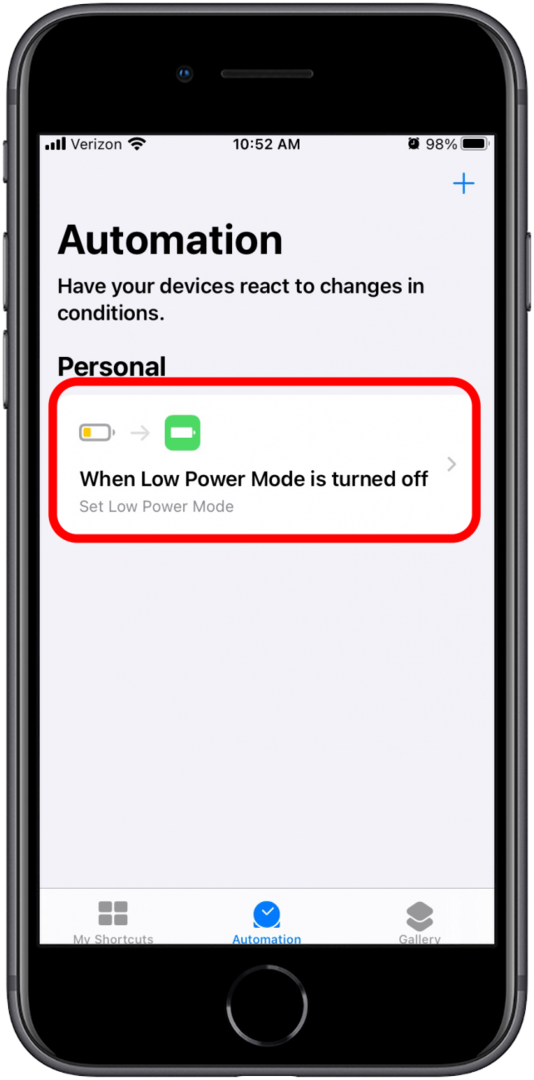
- Attiva/disattiva Abilita questa automazione passare a spento. L'interruttore sarà grigio quando l'automazione è disabilitata.
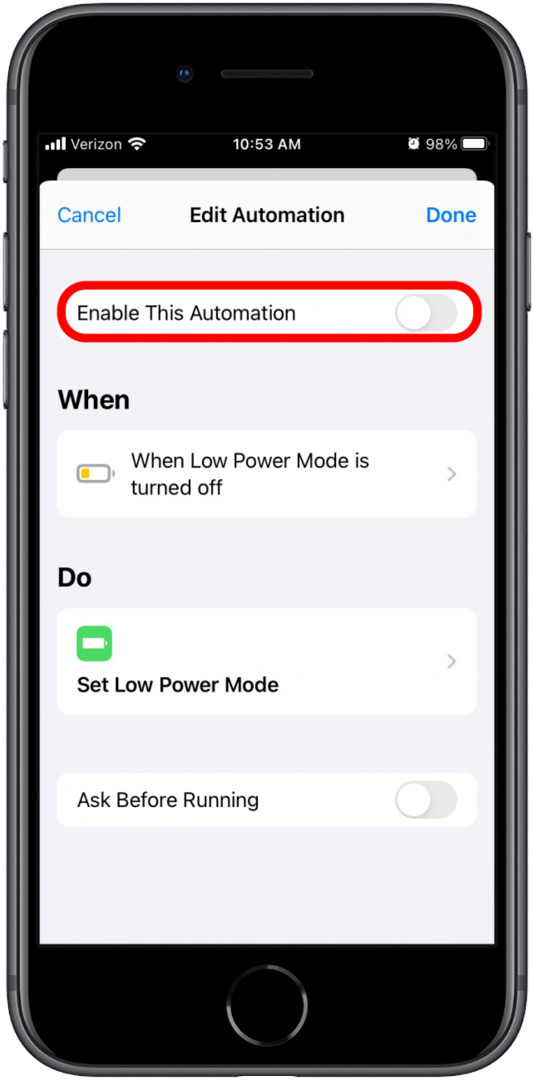
- Rubinetto Fatto.
Riattivare l'automazione è altrettanto facile; tutto ciò che devi fare è seguire gli stessi passaggi e riattivare l'interruttore. Per capire con quale impostazione ti senti più a tuo agio, prova a giocare in modalità risparmio energetico per vedere se funziona per te. Se lo desideri, puoi utilizzare sempre il tuo iPhone con il simbolo della batteria gialla.